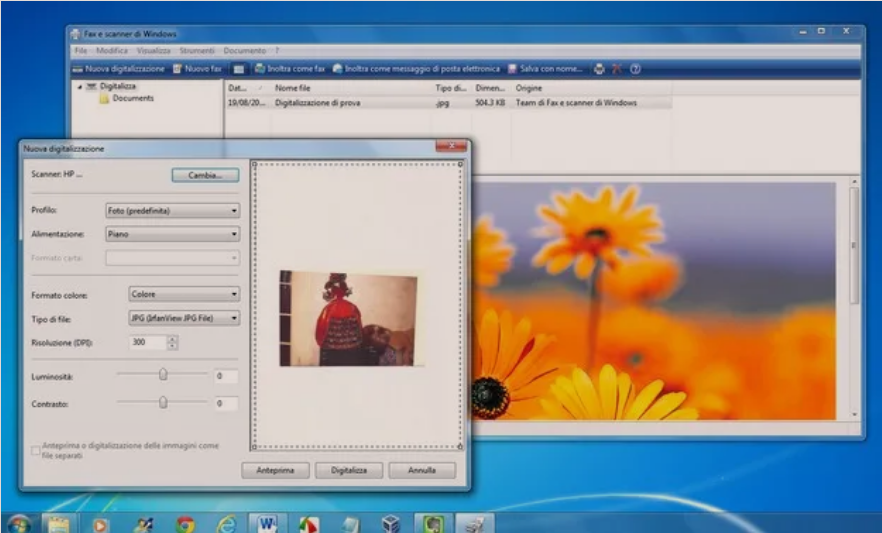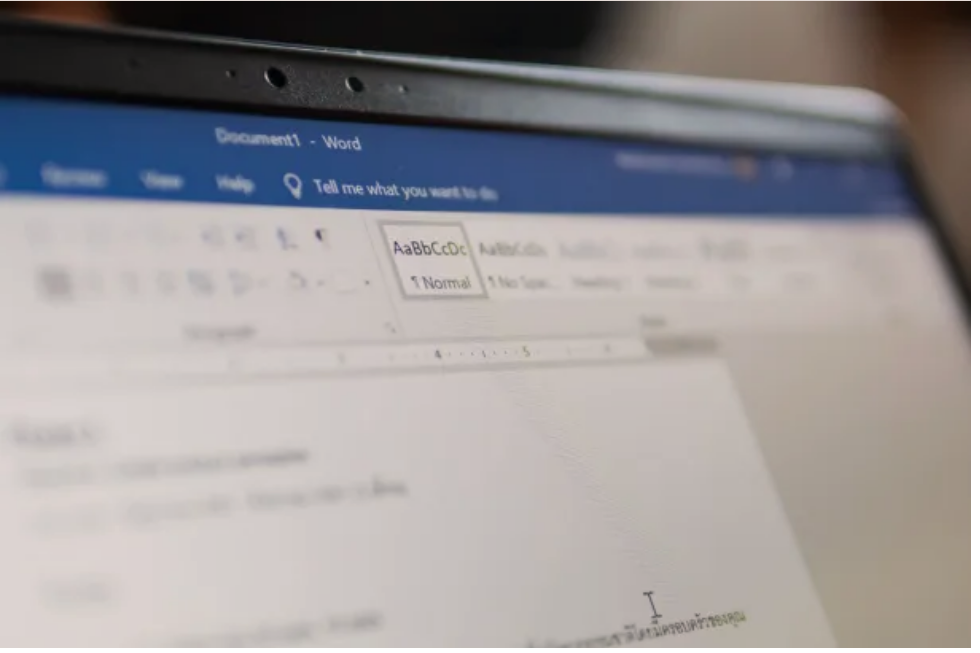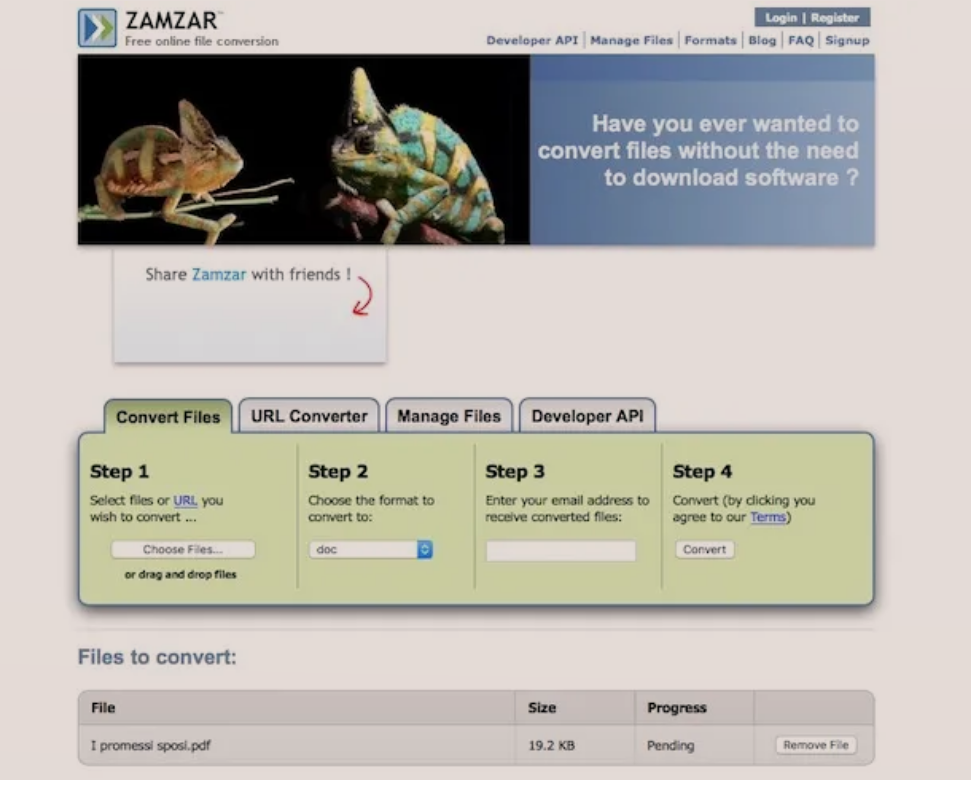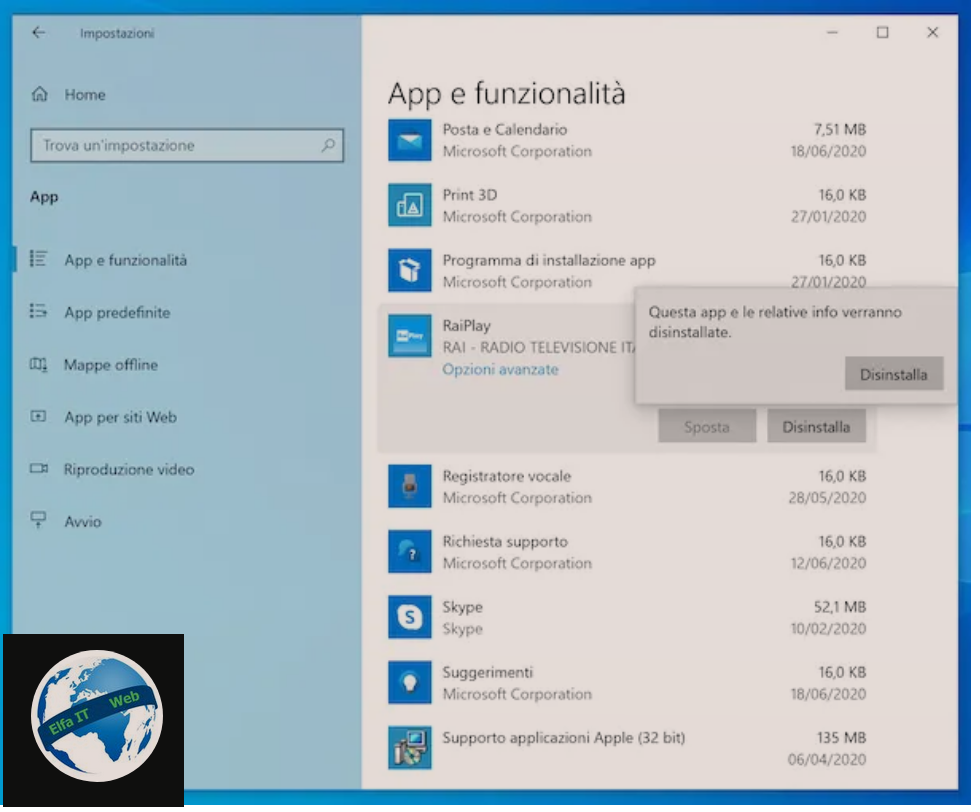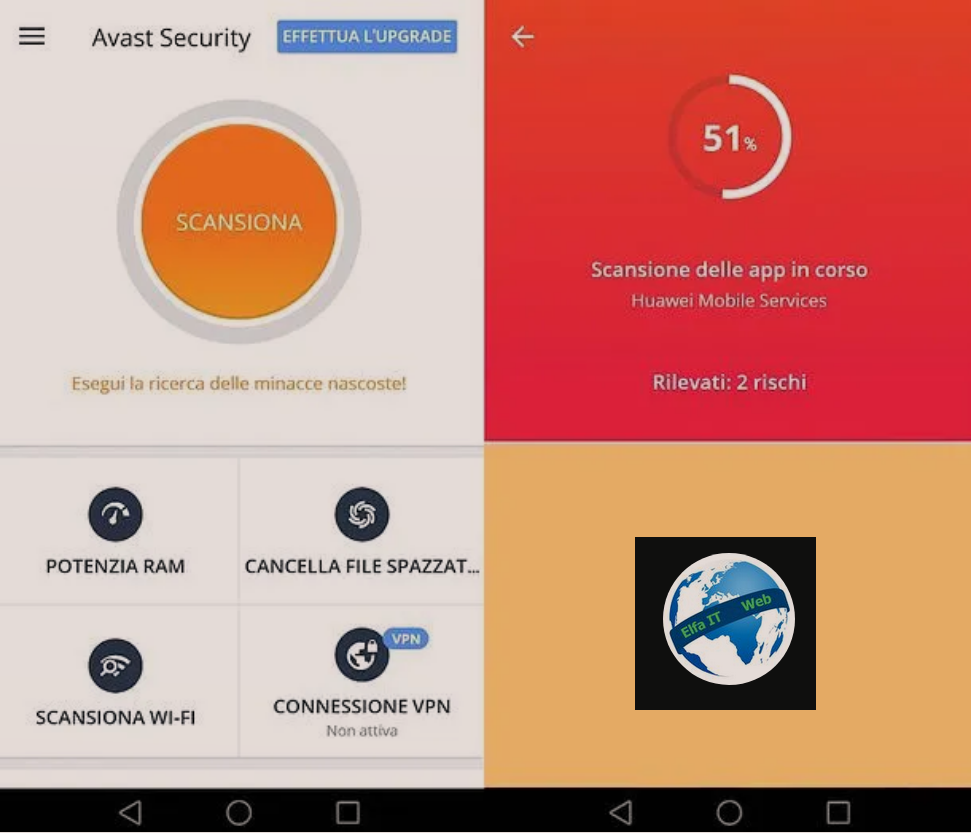Ne kete udhezues do te shpjegojme se si te fshish linket ne dokument Word nga kompjutri, telefoni dhe online. Ne fakt do ju tregojme ne detaje se si te fshini nje link/hyperlink te vetem ose se si te fshini te gjith linket/hyperlink e dokumentit njeheresh per ta lehtesuar punen tuaj.
Shenim: per shembujt me poshte do të përdorim Office 2016 për Windows dhe macOS por udhezimet duhet të jenë gjithashtu të vlefshme për Word 2019 dhe për versionet e vjetra.
Permbajtja
- Si te fshish linket ne dokument Word nga Windows
- Si te fshish linket ne dokument Word nga Mac
- Si te fshish linket ne dokument Word Online
- Si te fshish linket ne dokument Word nga telefoni dhe tableti
Si te fshish linket ne dokument Word nga Windows
Hapi i parë që duhet të bësh përpara se të shikosh se si te fshish linket ne dokument Word, është hapja e dokumentit nga i cili dëshironi të hiqni linket. Në këtë pikë, ka dy mënyra për të vazhduar: fshini linket një nga një ose fshini të gjitha linket e pranishme në dokument njeheresh (në të gjitha faqet ose në një pjesë të zgjedhur të tekstit).
Në rastin e parë, për të hequr një link nga dokumenti juaj duke ruajtur tekstin me të cilin është lidhur linku, gjithçka që duhet të bëni është të klikoni me të djathtën mbi çdo fjalë të lidhur (ato të nënvizuara me blu) dhe të zgjidhni artikullin Rimuovi collegamento ipertestuale/Remove hyperlink nga menuja që shfaqet. Në këtë mënyrë, ju do të keni fshirë linkun pa fshirë tekstin.
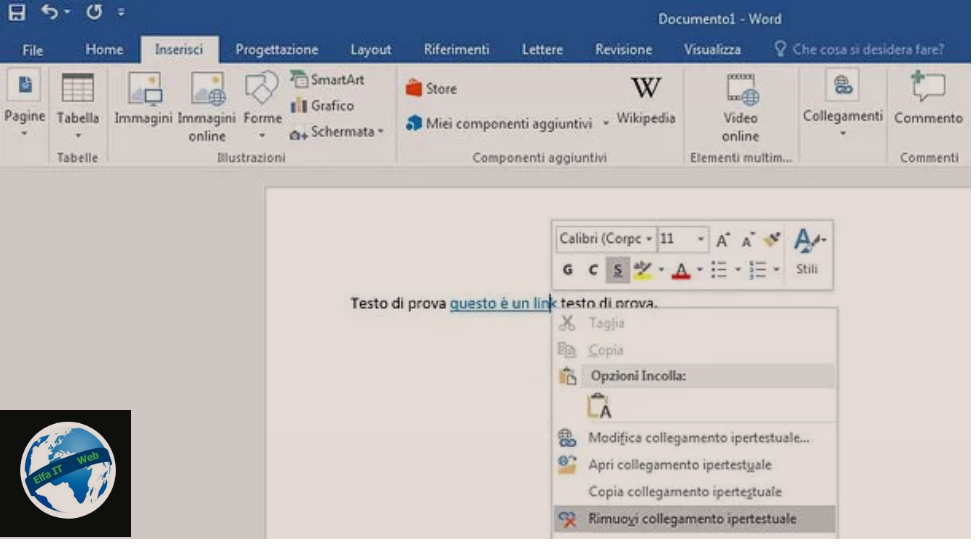
Në rast se dëshironi të fshini linket nga Word për të gjithë dokumentin, rruga qe duhet ndjekur përfshin një hap më shumë. Ju duhet të zgjidhni të gjithë tekstin e dokumentit duke klikuar në butonin Zgjidh/Seleziona > Zgjidh të gjitha/Seleziona tutto që ndodhet lart djathtas (në skedën Home) ose duke shtypur kombinimin nga tastiera Ctrl + A (Ctrl + 5 në tastierën numerike), dhe më pas fshini të gjitha linket njëkohësisht duke shtypur kombinimin e butonave Ctrl + Shift + F9 në tastierën e kompjuterit tuaj.
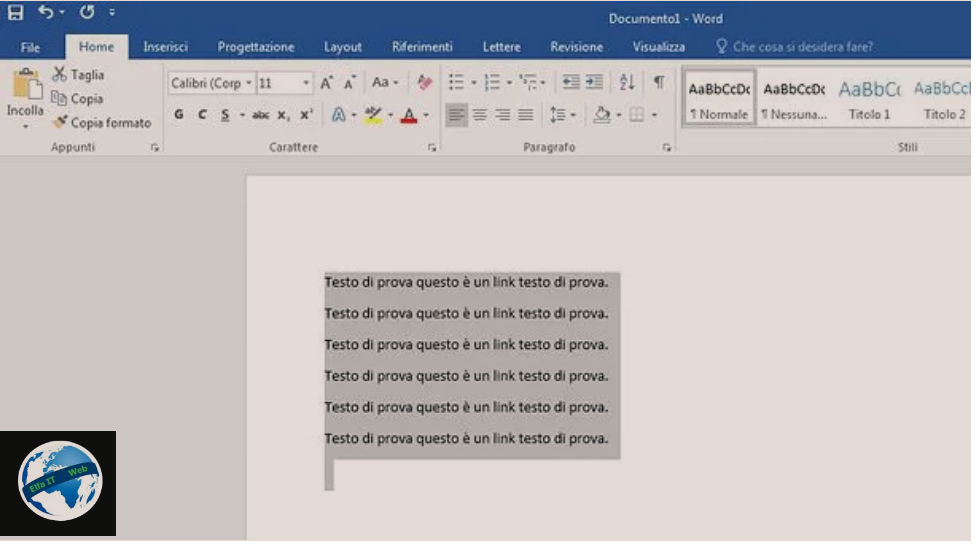
Ju gjithashtu mund të fshini në masë linket nga një pjesë e vetme e dokumentit dhe jo nga i gjithë dokumenti. Për ta bërë këtë, zgjidhni me miun (duke mbajtur të shtypur butonin e majtë) pjesën e tekstit nga e cila dëshironi të zhdukni linket dhe përdorni përsëri kombinimin e tastit Ctrl + Shift + F9.
Si te fshish linket ne dokument Word nga Mac
Nese përdorni një Mac ju mund të fshini linket nga dokumentet Word duke ndjekur procedura shumë të ngjashme me ato që sapo kemi parë së bashku për sistemet Windows.
Nëse dëshironi të fshini një link të vetem, hapni dokumentin e interesit tuaj në Word (duke përdorur menynë File > Open/Apri që ndodhet lart majtas ose duke zvarritur ikonën e skedarit në ikonën Word në shiritin e macOS Dock) dhe gjeni linkun qe do hiqni. Në këtë pikë, kliko me të djathtën mbi linkun që dëshiron të fshish (fjalet me ngjyre blu), zgjidh artikujt Hyperlink/Collegamento ipertestuale > Remove Hyperlink/Rimuovi collegamento ipertestuale nga menuja që shfaqet në ekran dhe kaq.
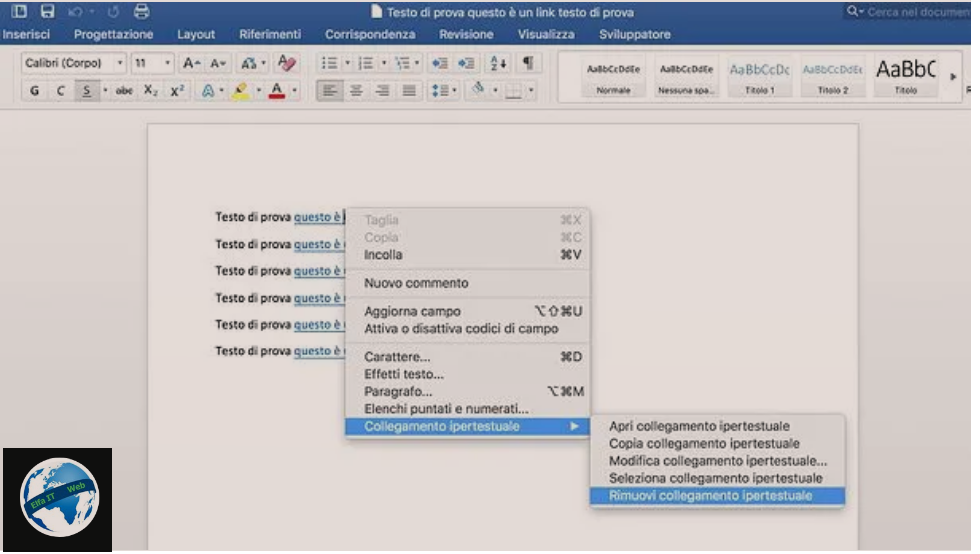
Nese dëshironi të hiqni shume linke njeheresh, atehere nëse doni të hiqni te gjitha linket ne dokument, shtypni kombinimin cmd + a në tastierën Mac për të zgjedhur të gjithë tekstin. Pas kësaj shtypni kombinimin e tastit cmd + shift + fn + f9 dhe të gjitha linket duhet të hiqen.
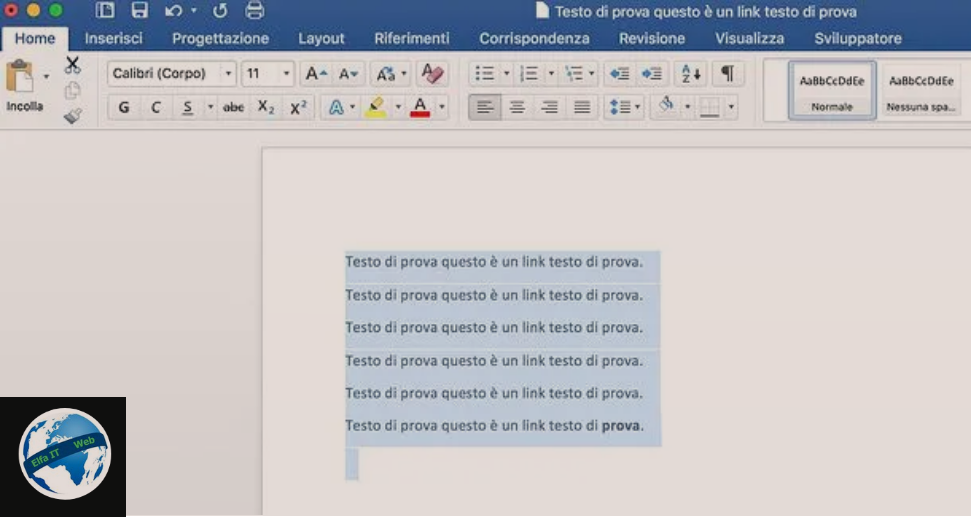
Nëse dëshironi të merrni të njëjtën gjë vetëm në një pjesë të dokumentit (p.sh. një kapitull) dhe jo në të gjithë skedarin, gjithçka që duhet të bëni është të zgjidhni pjesën e tekstit nga e cila dëshironi të hiqni linket dhe shtypni cmd + shift + fn + f9.
Si te fshish linket ne dokument Word Online
Nese perdorni një version online të Word tek i cili keni hyre me nje llogari hotmail/outlook, i cili është plotësisht falas, atehere mund ta modifikoni dokumentin tuaj direkt nga shfletuesi. Si shfletues mund të përdorni Chrome, Firefox, Safari etj.
Word Online i merr dokumentet e tij nga OneDrive, shërbimi i ruajtjes në cloud të Microsoft. Prandaj, për të edituar një skedar në këtë të fundit, së pari duhet të lidheni me OneDrive-in tuaj personal (duke u identifikuar me llogarinë tuaj të Microsoft), të klikoni në butonin Shko te My OneDrive/Vai al mio OneDrive (nëse është e nevojshme) dhe të ngarkoni skedarin nga i cili keni ndërmend të hiqni linket duke e tërhequr atë në dritaren e shfletuesit. Më pas mund të ndiqni ecurinë e ngarkimit duke përdorur ikonën e shigjetës që do të shfaqet lart djathtas.
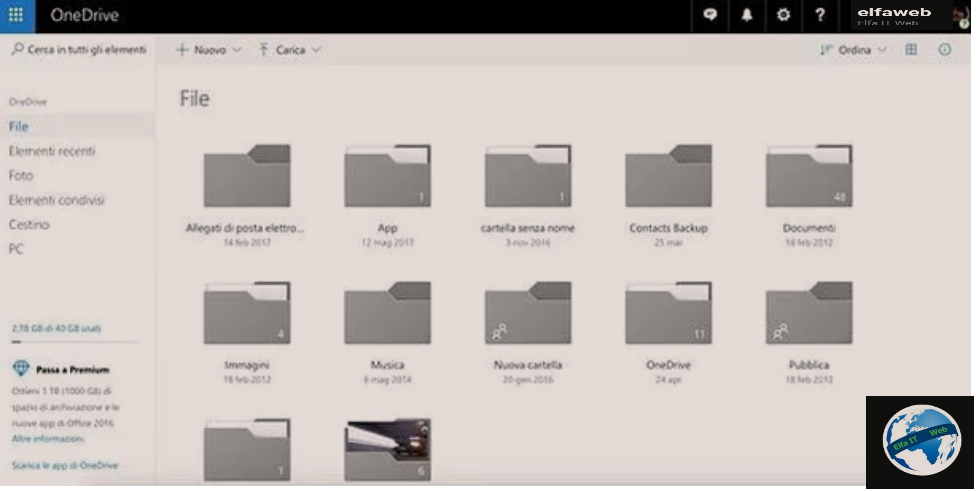
Pasi të përfundojë ngarkimi, klikoni në ikonën e skedarit Word që sapo keni ngarkuar në OneDrive (brenda vetë OneDrive) dhe ai do të hapet automatikisht në Word Online. Për të hequr një lidhje të vetme, gjithçka që duhet të bëni është të klikoni me butonin e djathtë të miut mbi to dhe të zgjidhni artikullin Hiq lidhjen/Rimuovi collegamento/Remove link nga menuja që hapet.
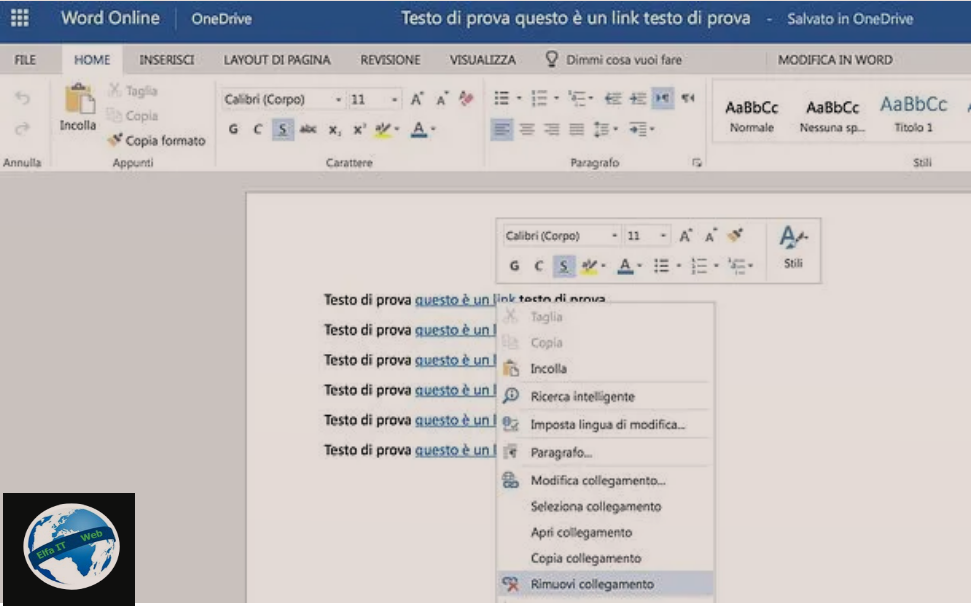
Fatkeqësisht, nuk është e mundur të fshihen të gjitha linket në dokument në të njëjtën kohë, pasi shkurtoret e tastierës të ofruara nga Word për Windows dhe macOS nuk funksionojnë në Word Online.
Për të ruajtur dokumentin në PC, pasi të modifikohet, klikoni në butonin File që ndodhet lart majtas, zgjidhni artikullin Ruaj si/salva come/save as nga shiriti që shfaqet anash dhe shtypni butonin Shkarko një kopje/Scarica una copia.
Si te fshish linket ne dokument Word nga telefoni dhe tableti
Nese deshiron te mesosh se si te fshish linket ne dokument Word nga telefoni dhe tableti, atehere duke instaluar aplikacionin zyrtar Word për Android, iOS ose Windows 10 Mobile, mund të keni sukses në qëllimin tuaj në një mënyrë shumë të thjeshtë.
Aplikacioni Word për telefonat dhe tabletët është falas për të gjitha pajisjet me një madhësi ekrani të barabartë ose më të vogël se 10.1″ (përndryshe kërkon abonimin në një abonim në Office 365, duke filluar nga 7 euro/muaj), kështu që për të filluar përdorimin e tij gjithçka që duhet të bëni është ta shkarkoni nga dyqani i pajisjes tuaj (p.sh. Play Store në Android ose App Store në iOS), ta nisni atë dhe të identifikoheni me llogarinë tuaj të Microsoft (hotmail/outlook). Për pjesën tjetër të procedurës, ndiqni udhëzimet e mëposhtme.
Android
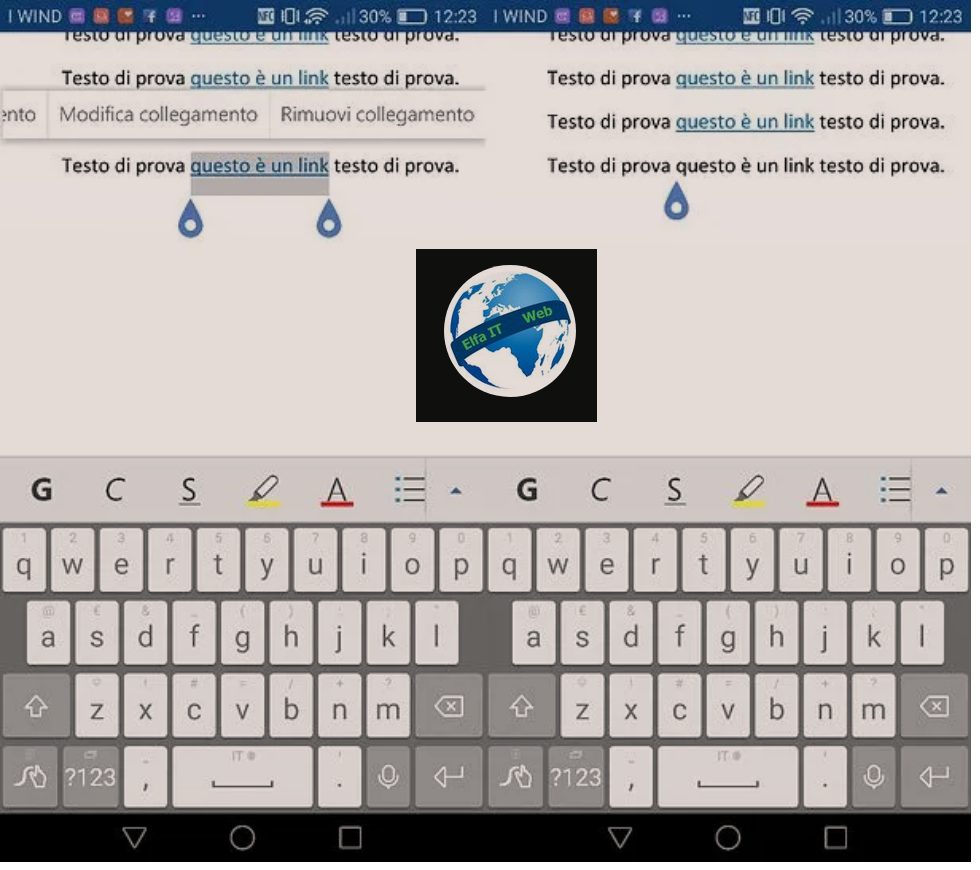
Nëse përdorni një telefon ose tablet Android, mund të fshini lnket nga një dokument Word thjesht duke hapur këtë të fundit (mund ta merni nga memoria e pajisjes ose shërbime të ndryshme të ruajtjes ne cloud si OneDrive dhe Dropbox), duke identifikuar linkun për t’u hequr dhe duke shtypur atë.
Në këtë pikë lëvizni djathtas menunë që shfaqet në ekran, zgjidhni opsionin Hiq lidhjen/Rimuovi collegamento nga kjo e fundit dhe kaq. Fatkeqësisht, do t’ju duhet të përsërisni operacionin që të gjitha linket të fshihen, pasi nuk ka veçori të heqjes së linkeve njeheresh.
Në fund të ndryshimeve, skedari do të ruhet automatikisht në vendndodhjen e tij origjinale, thjesht trokitni lehtë mbi butonin Prapa/Indietro (ndodhet në pjesën e poshtme majtas).
iOS
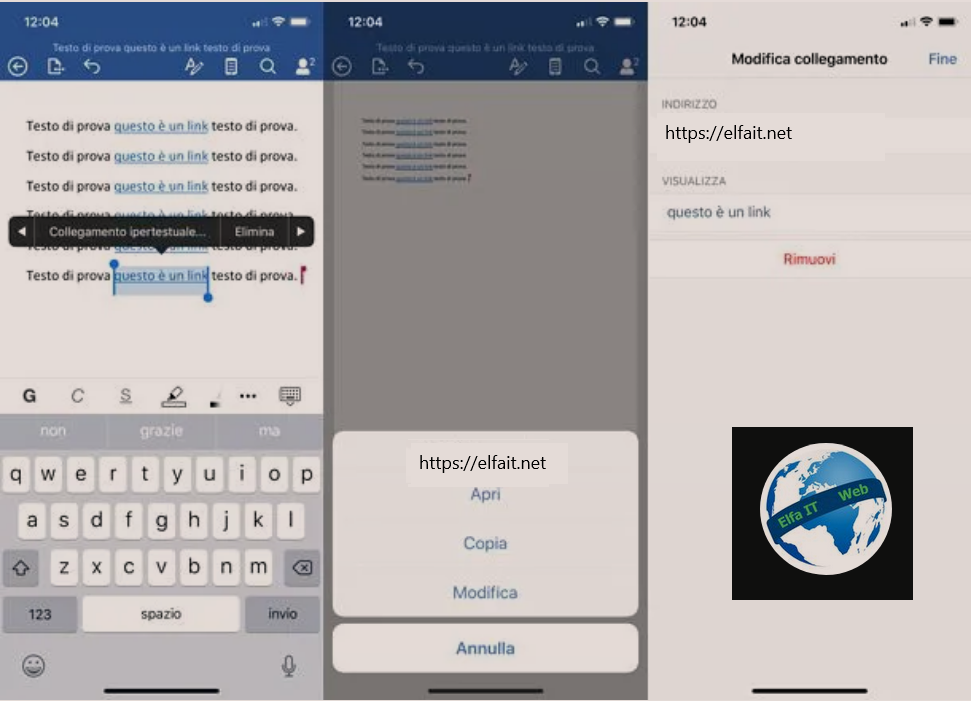
Nëse jeni duke përdorur një iPhone ose iPad, hapni dokumentin Word që dëshironi të modifikoni (nga memoria e pajisjes ose shërbimet e ruajtjes ne cloud si OneDrive, Dropbox dhe iCloud Drive) dhe gjeni linkun që dëshironi të fshini.
Në këtë pikë, prekni shpejt linkun që dëshironi të hiqni ose bëni një trokitje të gjatë mbi të dhe zgjidhni artikujt ▶ dhe Hyperlink/Collegamento ipertestuale nga menuja që hapet. Më pas zgjidhni artikullin Edit/Modifica nga menuja që shfaqet më poshtë, shtypni artikullin Hiq/Rimuovi dhe kaq.
Fatkeqësisht, do t’ju duhet të vazhdoni me të gjitha linket individualisht, pasi nuk ka asnjë mundësi për të hequr të gjitha njeheresh. Ndryshimet e bëra në dokument do të ruhen automatikisht duke shtypur butonin prapa/indietro (shigjeta lart majtas).